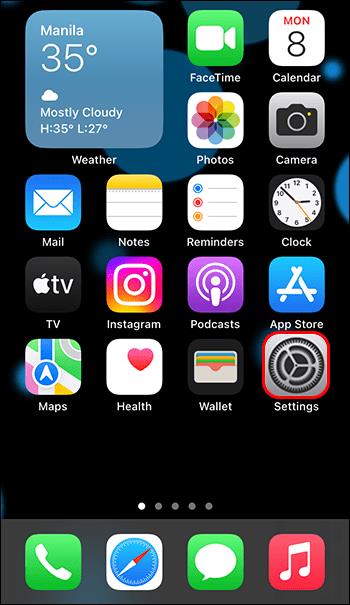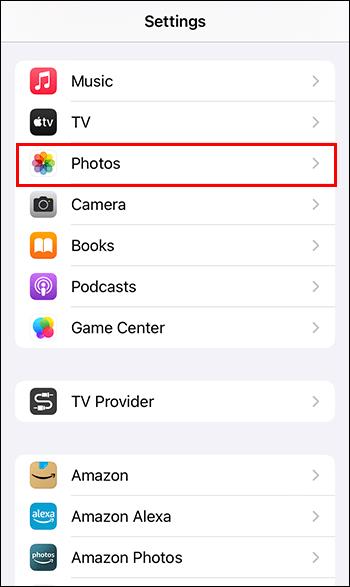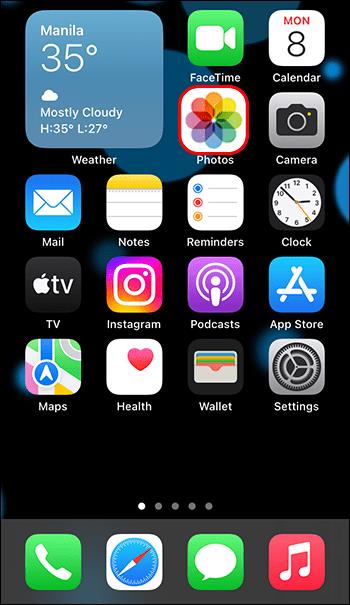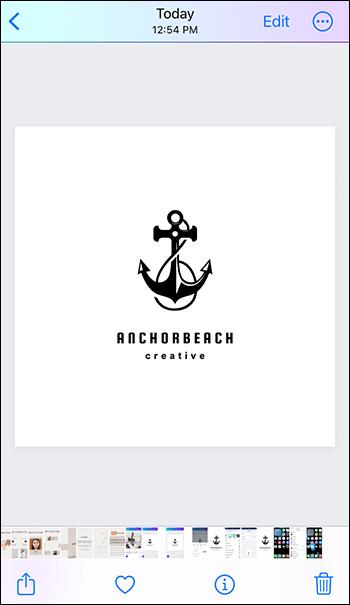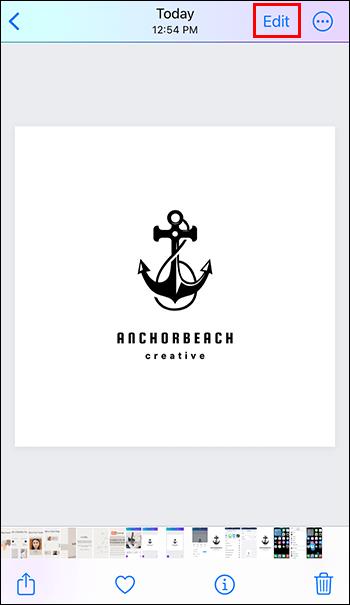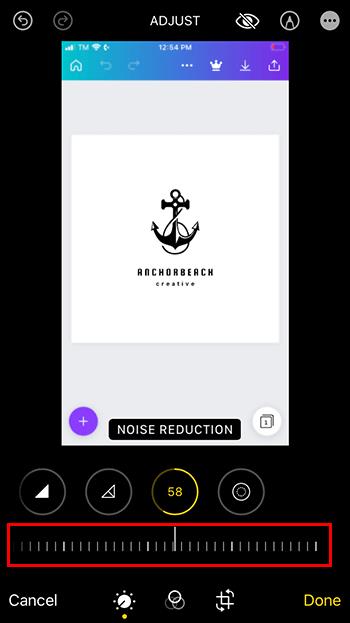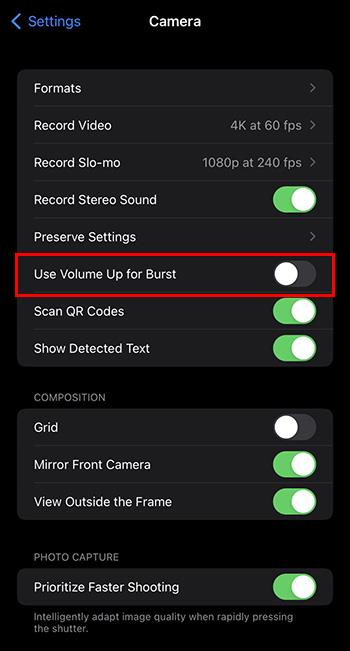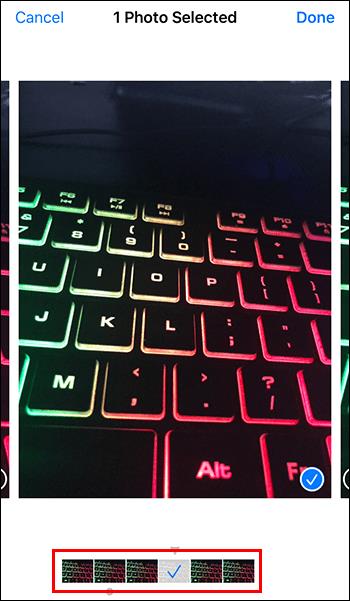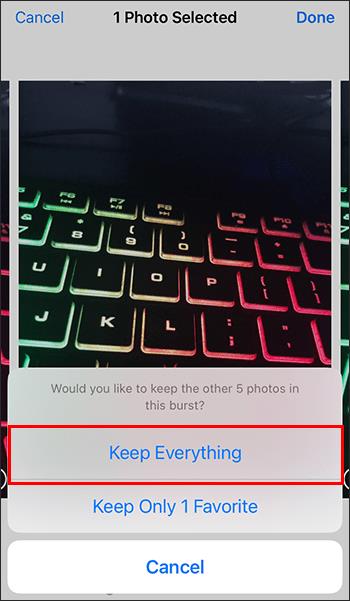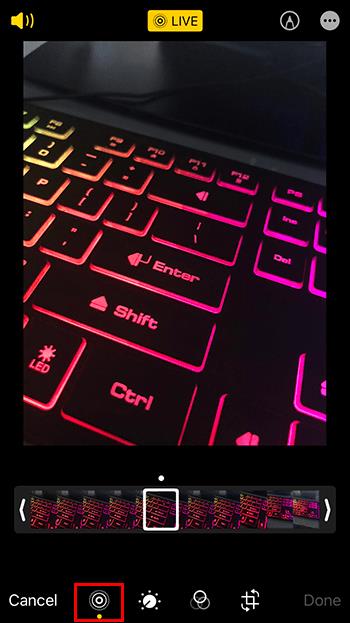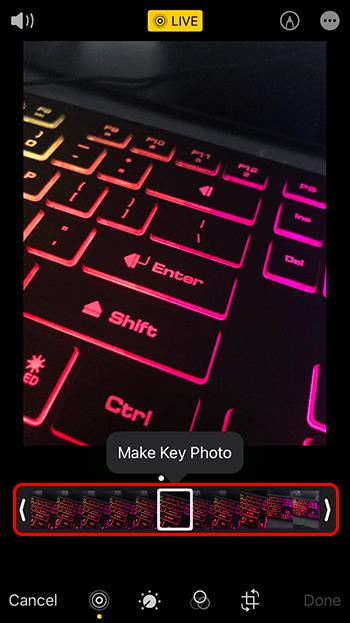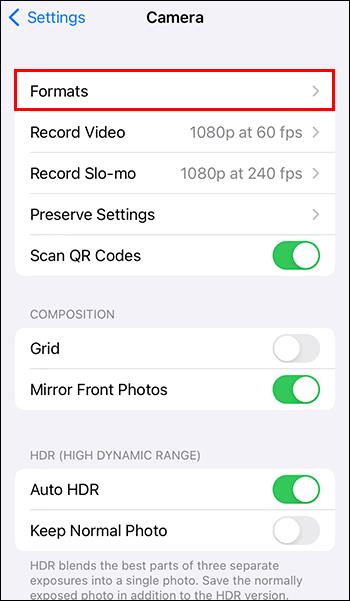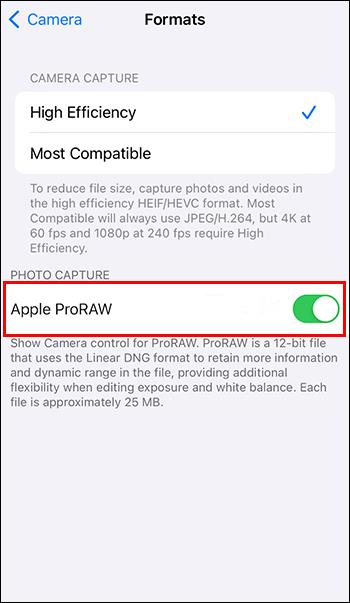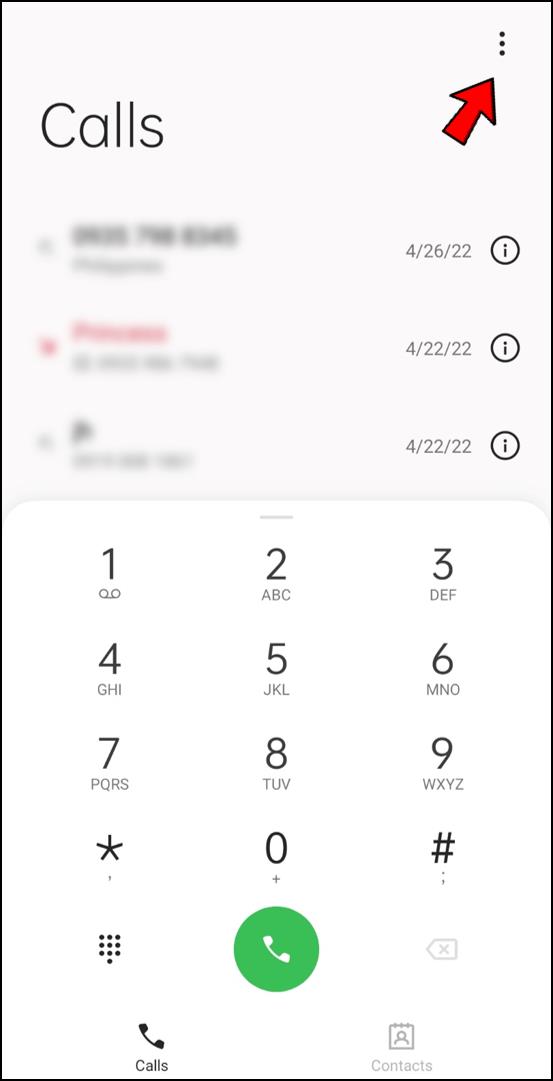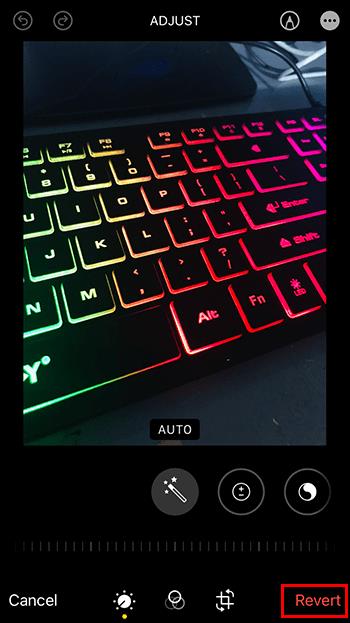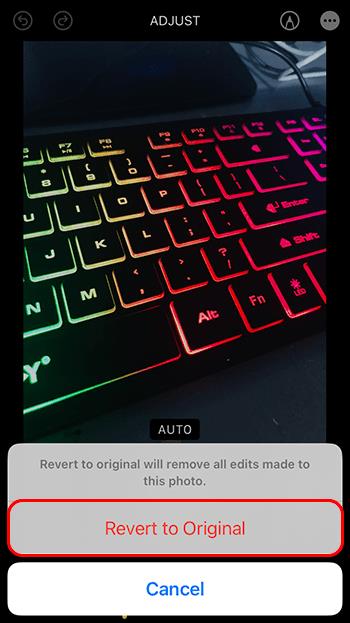I modelli iPhone 11 e successivi hanno un nuovo algoritmo integrato nel loro chip chiamato Deep Fusion, che migliora automaticamente la qualità delle tue fotografie. Con ogni foto che scatti, noterai che i colori e la luminosità sono più nitidi al punto che, a volte, rende le immagini irrealistiche.

Sfortunatamente, questo è un filtro integrato che non sarai in grado di disattivare.
Tuttavia, puoi provare alcune alternative per ridurre l'effetto di miglioramento e rendere le tue immagini più naturali. In questo articolo troverai i diversi modi per modificare le foto del tuo iPhone per ridurre al minimo l'effetto del filtro Deep Fusion.
Disabilita l'HDR completo
Poiché è impossibile disabilitare il filtro Deep Fusion sul tuo iPhone, puoi provare a utilizzare altre funzionalità di modifica per ridurne l'effetto. Disabilitare il Full HDR (high dynamic range) è un buon punto di partenza. Come il filtro Deep Fusion, il Full HDR è una funzione che migliora automaticamente la qualità delle tue fotografie. Tuttavia, la combinazione del filtro Full HDR e Deep Fusion può produrre immagini dai colori innaturali.
Segui questi passaggi per disattivare Full HDR:
- Vai all'app "Impostazioni" sul tuo iPhone.
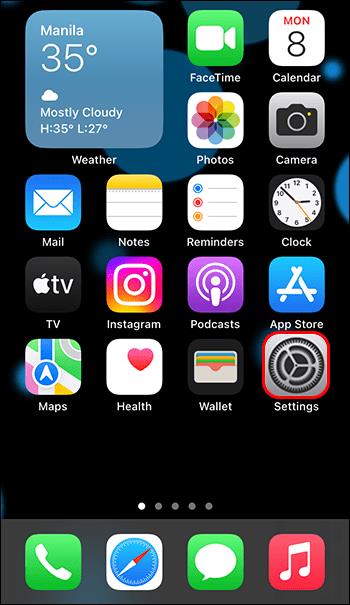
- Scorri verso il basso fino a raggiungere "Foto".
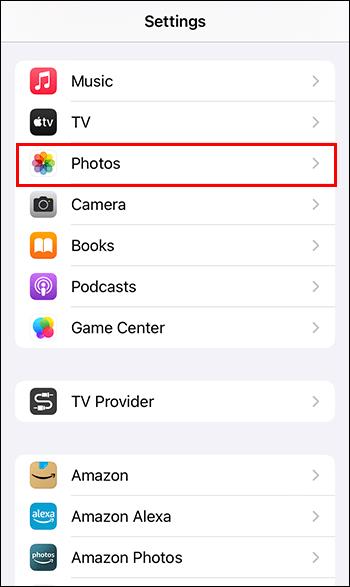
- Disabilita l'opzione "Visualizza Full HDR" nel menu. Anche se questo non impedirà alla funzione Deep Fusion di ritoccare automaticamente le tue foto, probabilmente vedrai alcune modifiche.
Usa la riduzione del rumore
In fotografia, il "rumore" descrive una foto di bassa qualità scattata in condizioni di scarsa illuminazione. Queste foto di solito appaiono sgranate e distorte. Anche con le migliori app di editing, questo effetto è difficile da risolvere.
Puoi ridurre i livelli di rumore dell'immagine con gli ultimi modelli di iPhone per migliorare la qualità dell'immagine. Inoltre, apporterà una leggera modifica alle tue foto con il filtro Deep Fusion.
Ecco come utilizzare la riduzione del rumore nelle tue foto:
- Vai all'app "Foto" sul tuo telefono.
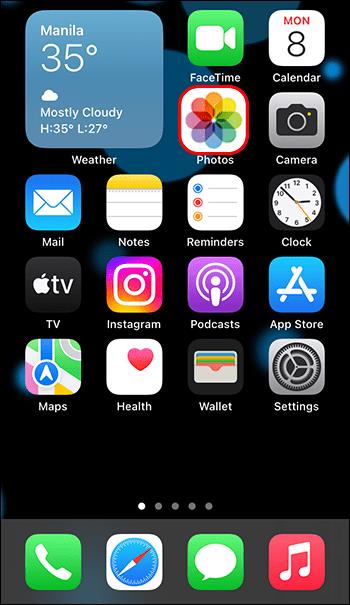
- Seleziona la foto che desideri modificare.
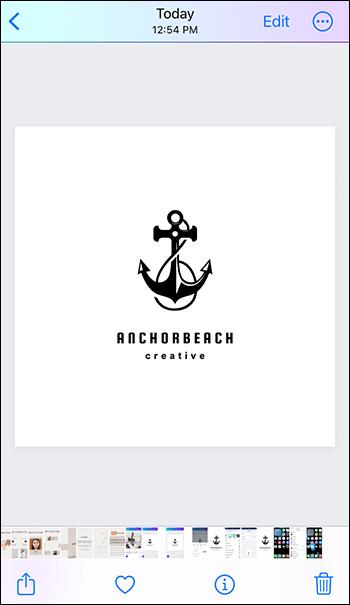
- Tocca "Modifica" nell'angolo in alto a destra.
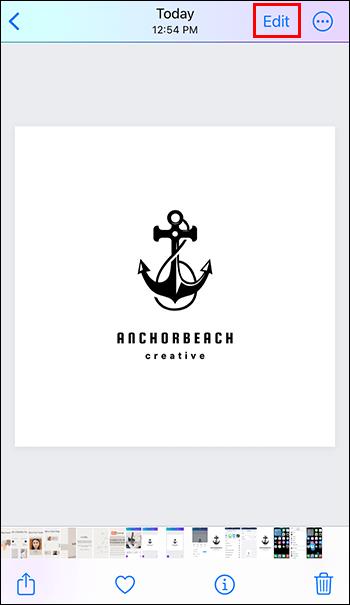
- Nel menu sotto l'immagine, scorri fino a raggiungere l'icona "Riduzione del rumore".

- Usa la barra per ridurre a zero il rumore della tua foto.
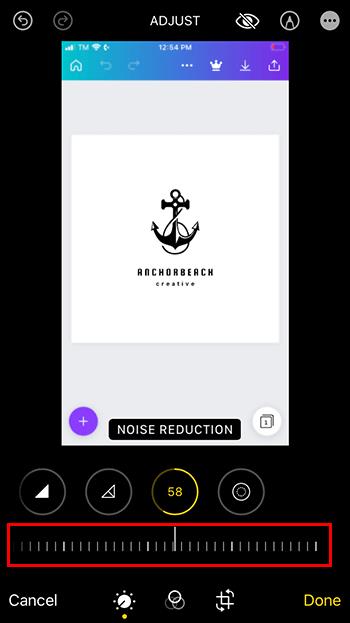
Usa la modalità Burst
Un'altra alternativa per ridurre il miglioramento automatico è prenderli utilizzando la modalità Burst. Ecco come abilitare la funzione sul tuo iPhone:
- Nell'app "Impostazioni", vai su "Impostazioni fotocamera".

- Attiva l'opzione "Usa volume su per Burst".
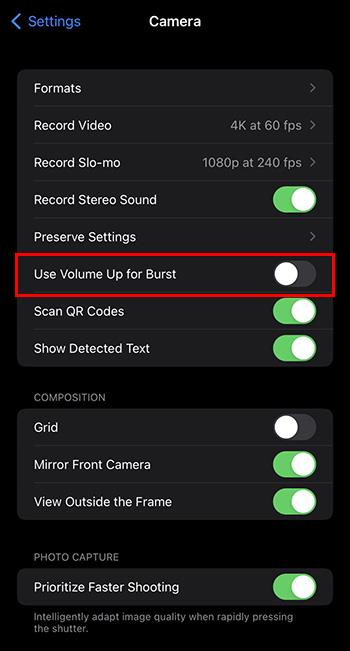
- Apri l'app della fotocamera e scatta alcune foto in modalità Burst.

- Vai al rullino fotografico e tocca "Seleziona".

- Scegli tutte le tue foto recenti.
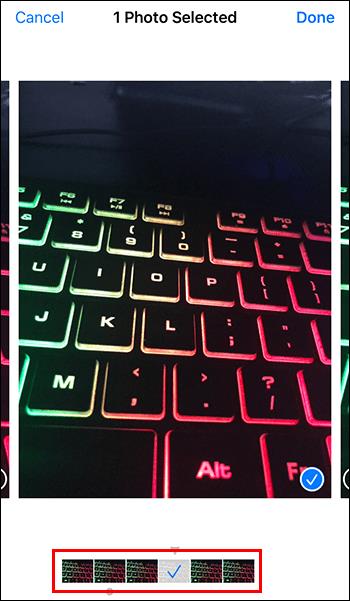
- Seleziona "Fatto" e poi "Mantieni".
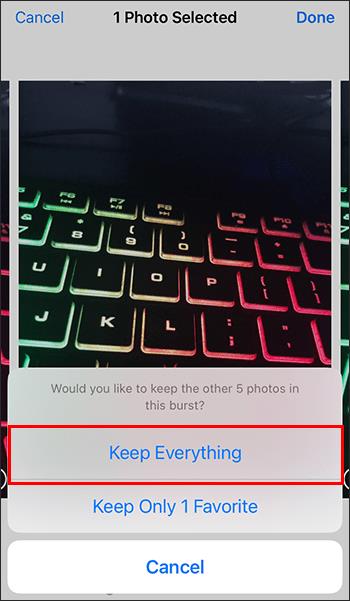
Ora puoi verificare se noti una riduzione del miglioramento nelle tue foto.
Utilizzare l'opzione foto chiave
Un altro modo per accedere a una foto che la funzione iOS non ha migliorato automaticamente è utilizzare la modalità Live Photo. Segui questi passaggi per attivarlo e accedere alle immagini non migliorate.
- Apri l'app "Fotocamera" e seleziona "Modalità live" dal menu nella parte superiore dello schermo.

- Vai alla tua foto in "Modalità live" e tocca "Modifica".

- Dal menu in basso, tocca l'opzione "Modalità live".
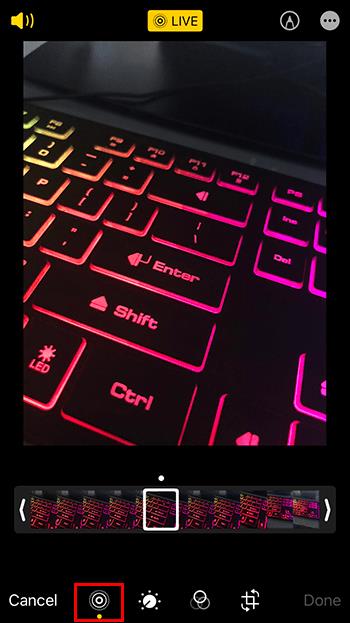
- Usa l'opzione Foto chiave per scegliere una cornice diversa.
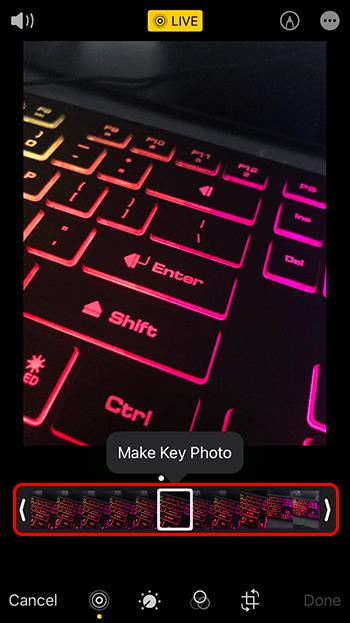
Questa nuova foto chiave non avrà miglioramenti automatici.
Scatta foto RAW con Apple ProRAW
Con iPhone 12 Pro e modelli successivi, Apple ha introdotto ProRAW, una funzione fotografica con opzioni di editing di livello professionale. "RAW" è comunemente usato per descrivere un file non compresso, che è più facile da modificare perché conserva più informazioni sulla fotografia rispetto a un file compresso.
Quando la funzione ProRAW è disattivata, gli iPhone salvano le foto come file HEIC. Questo formato è popolare perché richiede meno spazio di archiviazione. Tuttavia, memorizza anche meno informazioni, limitando le alternative di modifica. Segui questi passaggi per abilitare Apple ProRAW:
- Nell'app "Impostazioni" del telefono, tocca "Fotocamera".

- Seleziona "Formati" nella parte superiore del menu.
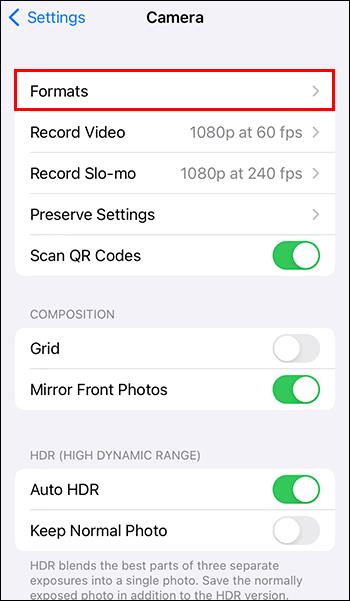
- Abilita l'opzione "Apple ProRAW" in "Photo Capture".
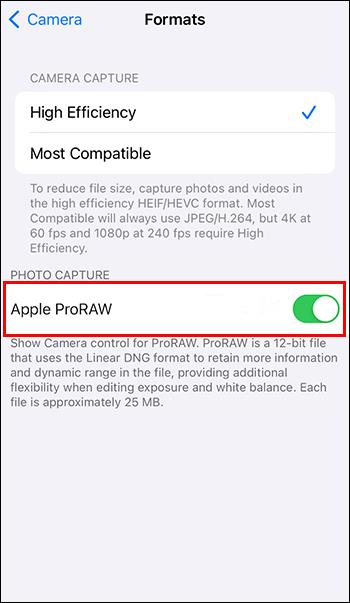
- Vai all'app della fotocamera e tocca l'icona "RAW" nell'angolo in alto a destra per accenderla.
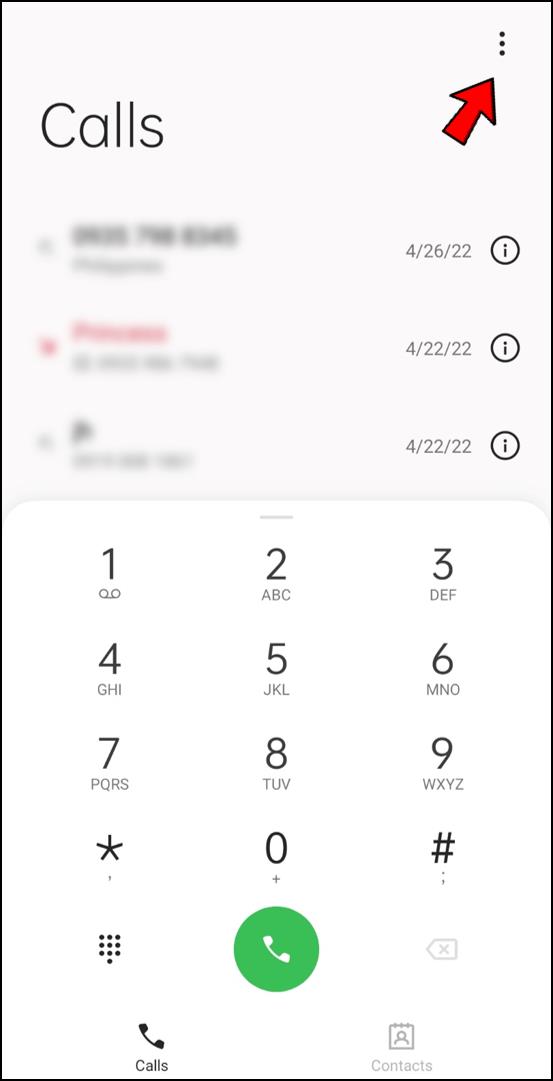
ProRAW è un'ottima alternativa per evitare il filtro Deep Fusion sulle tue fotografie. Tuttavia, questa funzione ha alcune limitazioni.
Innanzitutto, la dimensione delle foto che scatti con ProRAW occuperà molto spazio nella tua memoria. Una foto ProRAW può essere fino a 25 MB, mentre un'immagine standard in formato HEIC è di circa 1,5 MB.
Un'altra limitazione è che il tuo iPhone sarà l'unico dispositivo che puoi utilizzare per modificare le tue foto. Mentre puoi scaricarli sul tuo computer Mac e utilizzare Pixelmator, altre app come Photoshop e Lightroom non supportano ancora le immagini ProRAW.
Usa l'editor di foto
iPhone ha un'opzione editor con molte funzionalità che ti permetteranno di modificare la luminosità, il colore e i dettagli delle tue foto. Queste modifiche si applicheranno al filtro Deep Fusion. Tuttavia, può aiutarti a ridurre l'effetto di nitidezza. Le funzioni disponibili per la luminosità includono:
- Brillantezza. Schiarisce le ombre e attenua i punti salienti della foto.
- Ombre. Si concentra sulle parti più scure dell'immagine e le schiarisce.
- Punto nero. Consente di regolare la parte più scura dell'immagine.
- Luminosità. Funziona su tutta l'immagine, schiarendola o scurendola.
- Punti salienti. Puoi usarlo per schiarire o scurire le parti più chiare dell'immagine.
- Contrasto. Consente di rendere più scure le parti più scure dell'immagine e di schiarire gli elementi più chiari.
- Esposizione. Puoi scegliere quanta luce entra nell'obiettivo.
Altre funzionalità di modifica consentono di controllare i colori dell'immagine. Le opzioni di modifica disponibili includono quanto segue:
- Vividezza. È possibile modificare l'intensità dei colori. La funzione funziona automaticamente su quelli meno saturi.
- Tinta. Funziona sull'intensità del colore magenta e verde dell'immagine.
- Calore. Questa funzione consente di regolare i toni del blu e del giallo nella fotografia per raffreddare o riscaldare le immagini.
- Saturazione. Funziona su tutta la fotografia, modificando l'intensità dei colori.
Dopo aver controllato la luminosità e il colore della tua fotografia, puoi passare ai dettagli. Queste opzioni includono:
- Vignetta. Funziona sugli angoli dell'immagine, rendendoli più scuri.
- Nitidezza. Ti permette di rendere più nitidi gli angoli dell'immagine.
- Definizione. Agisce sui dettagli dell'immagine, rendendoli più precisi.
- Riduzione del rumore. Riduce la grana nell'immagine, solitamente presente nelle fotografie scattate in condizioni di scarsa luminosità.
Domande frequenti aggiuntive
Posso applicare filtri alle foto sul mio iPhone?
Tra le funzionalità di modifica disponibili sul tuo iPhone, troverai diversi filtri che possono essere applicati automaticamente alle foto, inclusi noir, vivido, vivido caldo, drammatico e altro ancora. Quando scegli il filtro che ti piace, puoi toccare l'immagine per visualizzare l'originale per alcuni secondi e confrontare i risultati.
Posso annullare le edizioni dalle mie fotografie?
Se desideri ripristinare l'originale della foto modificata, procedi nel seguente modo:
1. Vai al menu "Modifica" dell'immagine.

2. Nell'angolo in alto a destra troverai "Ripristina". Toccalo.
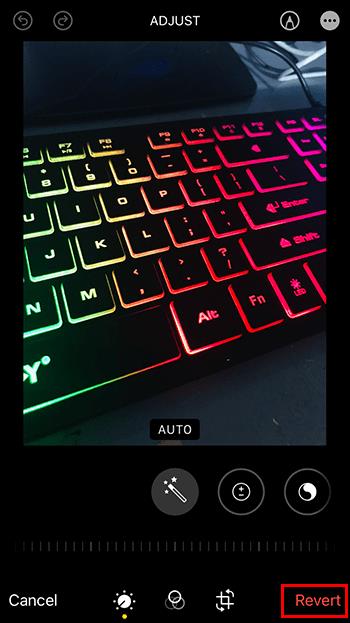
3. Selezionare "Ripristina originale".
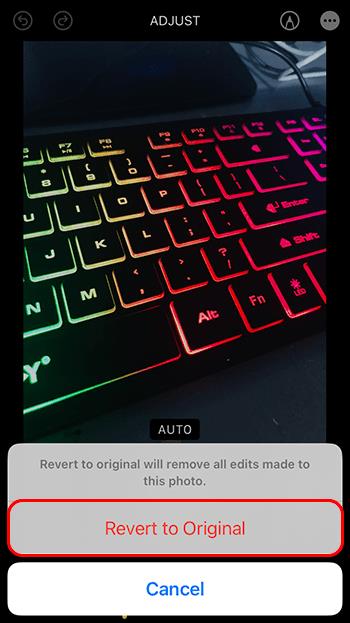
Qual è l'effetto ritratto nella fotocamera del mio iPhone?
La funzione ritratto sulla fotocamera del tuo iPhone ti consente di scegliere l'illuminazione e l'apertura della foto. Troverai questa funzione toccando l'icona del ritratto, che sembra un piccolo cubo. Un'icona a forma di diamante e una F sono nell'angolo in alto a sinistra. Con l'icona del diamante, puoi scegliere la quantità di luce che avrà l'immagine. Con l'icona F, d'altra parte, puoi selezionare quanto sfocato apparirà lo sfondo.
Posso ritagliare una foto con il mio iPhone?
Quando fai clic sull'opzione "Modifica" nella tua fotografia, puoi scegliere di ritagliare o ruotare l'immagine. Fare clic sull'icona che assomiglia a un quadrato con due frecce per accedere alla funzione "Ritaglia". Avrai diverse alternative per ruotare l'immagine, ritagliarla e cambiarne la prospettiva.
Cosa fa l'icona della bacchetta magica?
Troverai un'icona simile a una piccola bacchetta quando modifichi una foto sul tuo iPhone. Questa funzione di miglioramento automatico regolerà automaticamente il colore, la luminosità e i dettagli dell'immagine. Sfortunatamente, non sempre ottiene i migliori risultati. Tuttavia, puoi usarlo come punto di partenza per la modifica.
Ottenere le migliori fotografie
Con l'iPhone 11, Apple ha annunciato con orgoglio un nuovo filtro fotografico chiamato Deep Fusion. Questo filtro si applica automaticamente a ogni foto scattata, migliorandone i colori e la luminosità. Sebbene ciò abbia reso felici molti utenti, altri non hanno condiviso i loro sentimenti, non apprezzando l'aspetto innaturale delle loro foto.
Sfortunatamente, gli utenti non possono disabilitare questo filtro poiché è integrato nel chip del telefono. Tuttavia, sono disponibili alcune funzionalità di modifica che ti aiuteranno a ridurre l'effetto di nitidezza del filtro, come la disabilitazione dell'HRD completo, l'utilizzo della riduzione del rumore o la modalità burst.
Quali opzioni di modifica ti hanno aiutato a ridurre l'effetto Deep Fusion? Fatecelo sapere nella sezione commenti.